Есть два способа использовать Alexa с вашим смарт-телевизором Samsung. Если у вас более новая модель, в ваш смарт-телевизор Samsung будет встроена Alexa. Но если у вас более старый смарт-телевизор Samsung, вам необходимо подключить внешнее устройство с поддержкой Alexa для управления телевизором. В этом руководстве рассматриваются оба способа использования Alexa с телевизором Samsung.
Совет. читайте дальше, если хотите узнать как настроить смарт тв .
Как подключить устройства Amazon Echo с поддержкой Alexa к телевизору Samsung
Выполните следующие действия, чтобы подключить устройство Amazon Echo к телевизору Samsung Smart TV. Для ясности мы разделили шаги на разные разделы.
1. Настройте приложение Samsung SmartThings
- Загрузите и откройте приложение Samsung Smart
Contents
Как подключить устройства Amazon Echo с поддержкой Alexa к телевизору Samsung
droid.oneconnect" target="_blank" rel="noopener" title="Андроид">Андроид или айфон . - Предоставьте необходимые разрешения, когда вас спросят.
- Нажмите вкладку «Устройства» внизу и нажмите кнопку «Добавить устройство» {+).
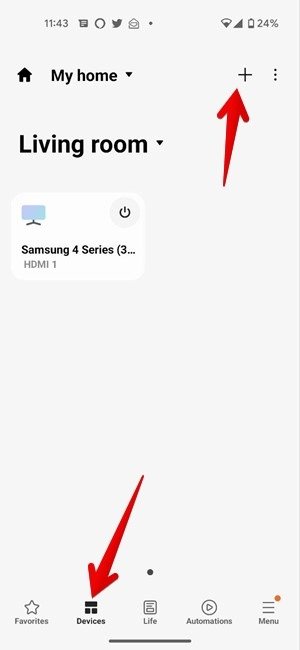
- Войдите в свою учетную запись Samsung. Убедитесь, что это та же учетная запись, которая использовалась для регистрации вашего телевизора Samsung.
- Прокрутите список устройств вниз и нажмите «ТВ», а затем «Samsung».
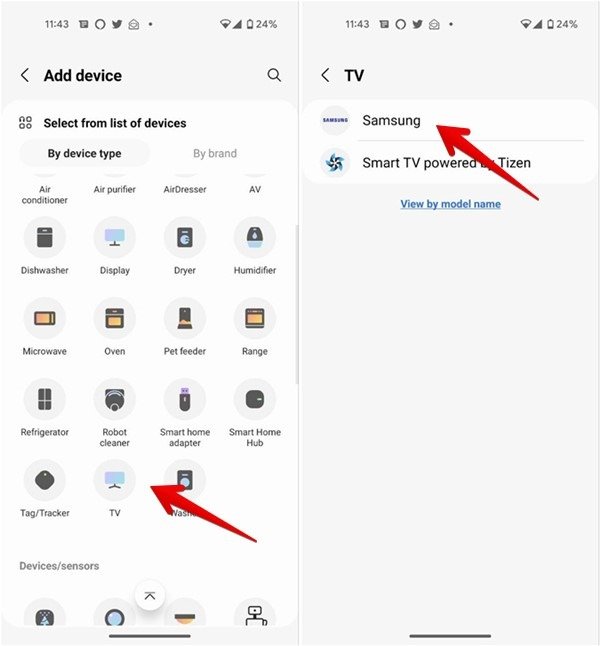
- Следуйте инструкциям на экране, чтобы настроить телевизор в приложении SmartThings. Убедитесь, что ваш телефон и телевизор подключены к одной сети Wi-Fi. Если вам Телевизор не подключается к Wi-Fi , прочитайте это руководство, чтобы узнать, как это исправить.
- После успешного добавления вашего Samsung Smart TV в приложение SmartThings выполните следующие действия, чтобы подключить устройство Echo и Samsung Smart TV.
2. Подключите Samsung Smart TV к устройству Echo
Совет: научитесь исправить распространенные проблемы Amazon Echo .
- Предполагая, что ваш Устройство Echo уже настроено. на вашем смартфоне, откройте приложение Amazon Alexa на своем Андроид или айфон .
- Нажмите на вкладку «Устройства». Прокрутите вниз и нажмите «Ваши навыки умного дома».
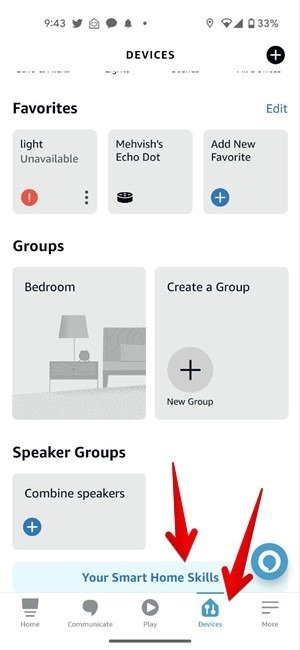
- Нажмите «Включить навыки умного дома».
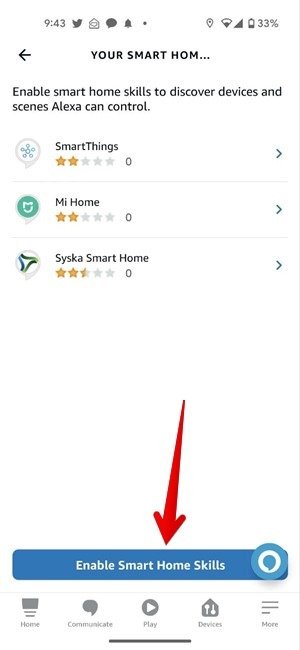
- Нажмите на значок поиска вверху и введите «smartthings», затем нажмите на результат SmartThings.
- Нажмите кнопку «Разрешить использование», затем нажмите «Авторизовать», чтобы предоставить Alexa разрешение на доступ к вашим устройствам.
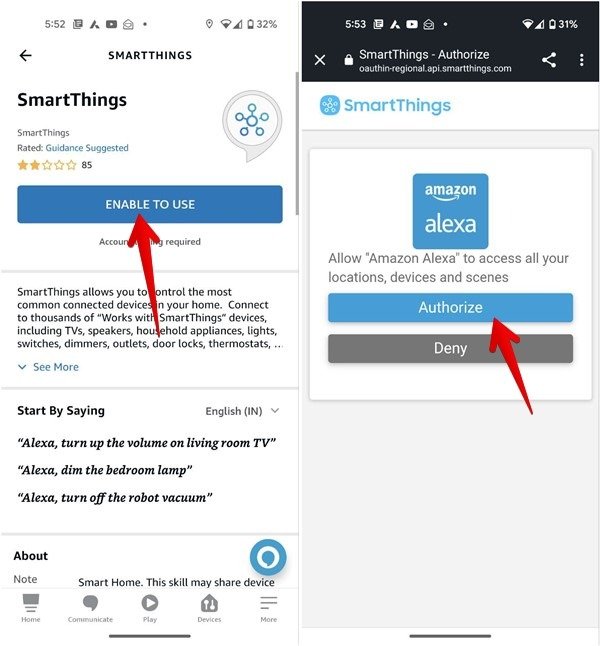
Совет: научитесь создать навык Alexa без опыта программирования.
- Войдите в свою учетную запись Samsung, если вас спросят. Затем учетная запись SmartThings будет связана с приложением Alexa. Нажмите «Далее».
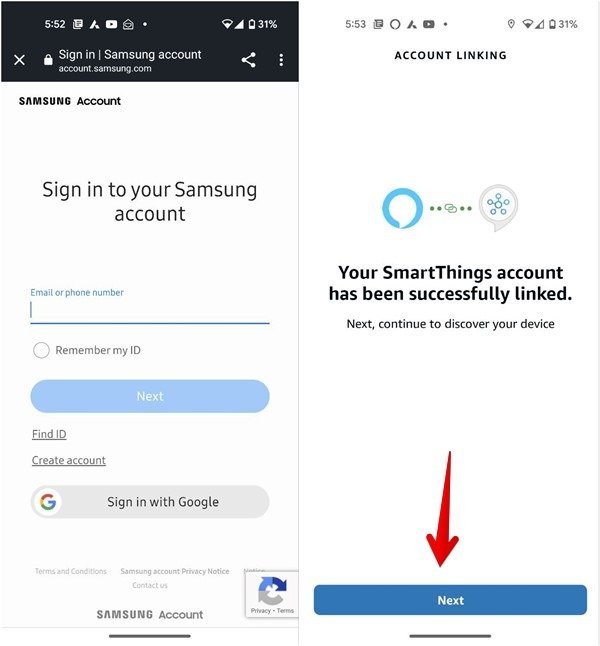
- Приложение Alexa начнет поиск вашего телевизора Samsung. Убедитесь, что телевизор включен. Как только приложение найдет телевизор, нажмите «Настроить устройство».
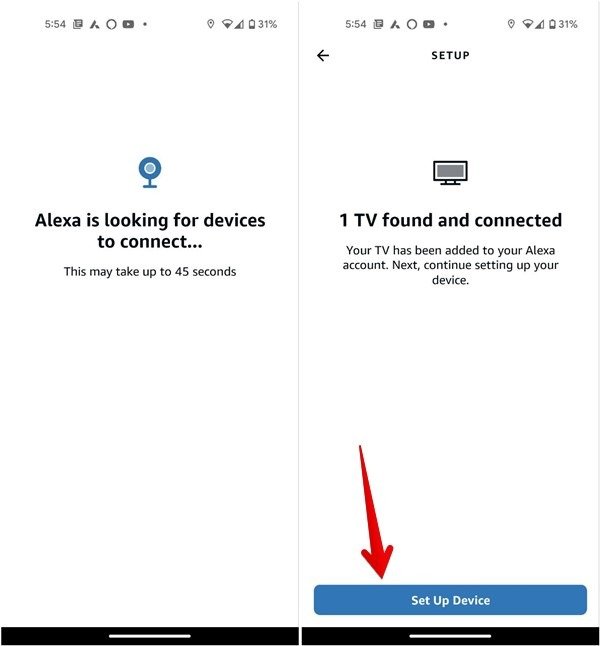
- Вам будет предложено добавить устройство в группу, например в спальню или гостиную. Выберите предпочтительную группу и нажмите «Добавить в группу» или нажмите кнопку «Пропустить», если вы не хотите добавлять ее в группу.
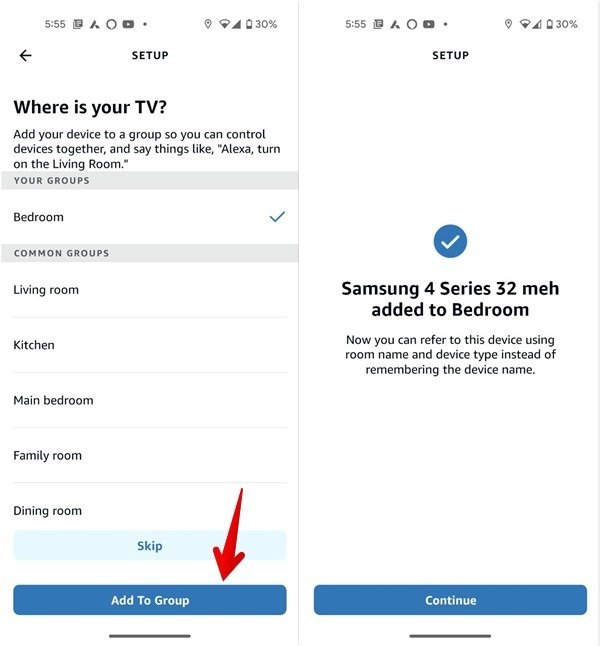
Ваш телевизор Samsung был успешно добавлен в приложение Alexa, и вы можете управлять им с помощью устройства с поддержкой Alexa.
3. Выберите устройство Alexa для управления телевизором Samsung
Если ваше устройство Echo не может управлять вашим смарт-телевизором Samsung, вам необходимо выбрать устройство Alexa для связи с телевизором Samsung в приложении Alexa.
- Откройте приложение Alexa и нажмите вкладку «Устройства» внизу.
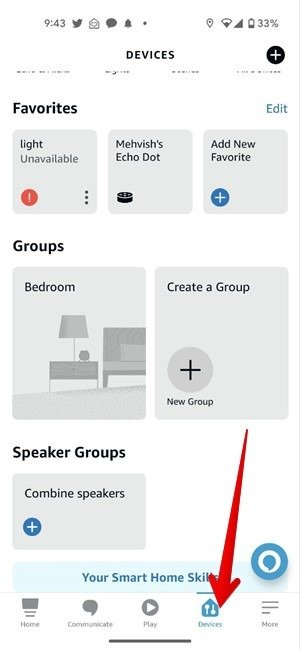
- Нажмите на комнату, в которую вы добавили телевизор, а затем выберите «Samsung TV». Альтернативно, если вы не добавили его в комнату, нажмите «Все устройства» вверху, а затем выберите свой телевизор.
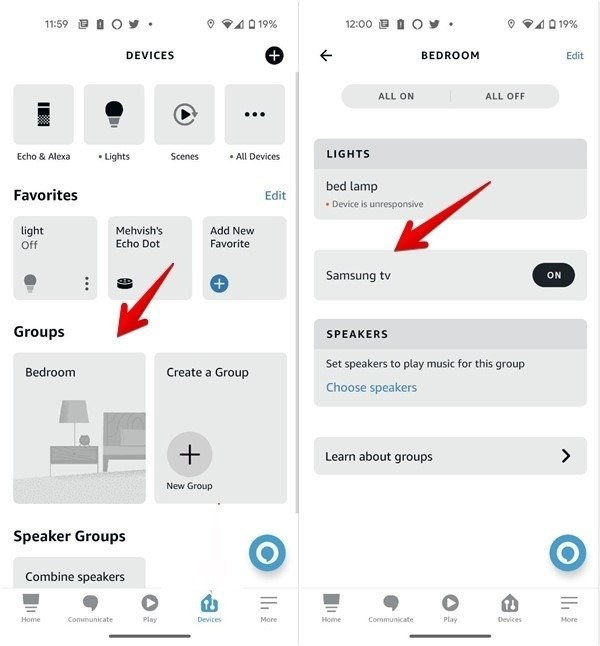
- Нажмите «Связанные устройства Alexa» и выберите свое устройство Alexa, затем нажмите «Управление/связывание устройства».
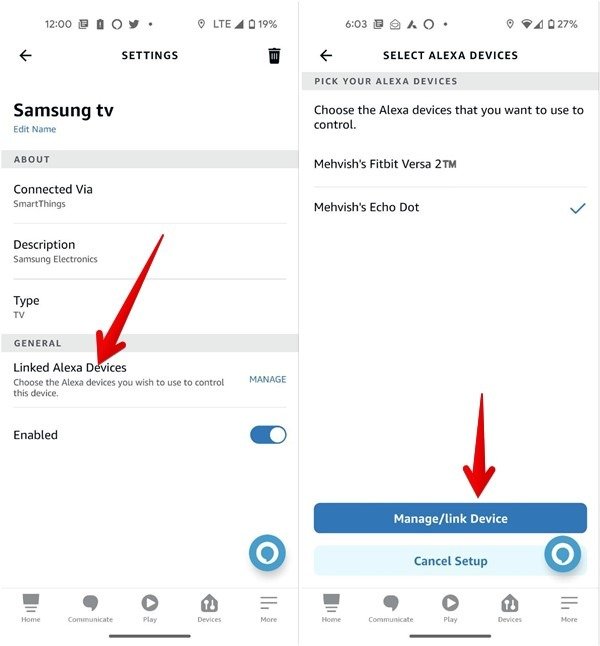
Если все пройдет хорошо, появится экран подтверждения. Нажмите «Продолжить» или следуйте инструкциям ниже, чтобы изменить имя телевизора.
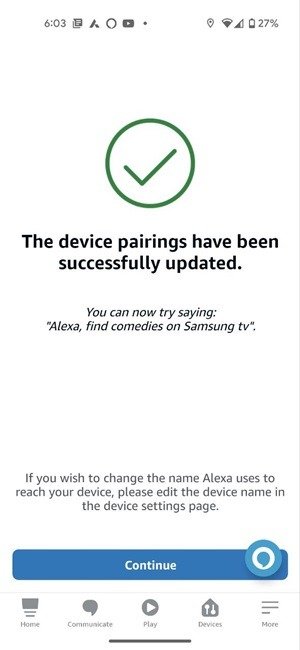
Полезно знать. Следуйте этому полезному руководству, чтобы изучить как перенести файлы с Android на смарт-телевизор .
4. Измените имя телевизора Samsung в приложении Alexa
Приложение Alexa присвоит имя вашего телевизора по умолчанию, и оно может быть довольно длинным. Если вы хотите называть свой телевизор Samsung более простым именем, выполните следующие действия:
- Откройте приложение Alexa на своем телефоне.
- Нажмите на вкладку «Устройства» и перейдите к своему телевизору, указанному либо в группе, либо в разделе «Все устройства».
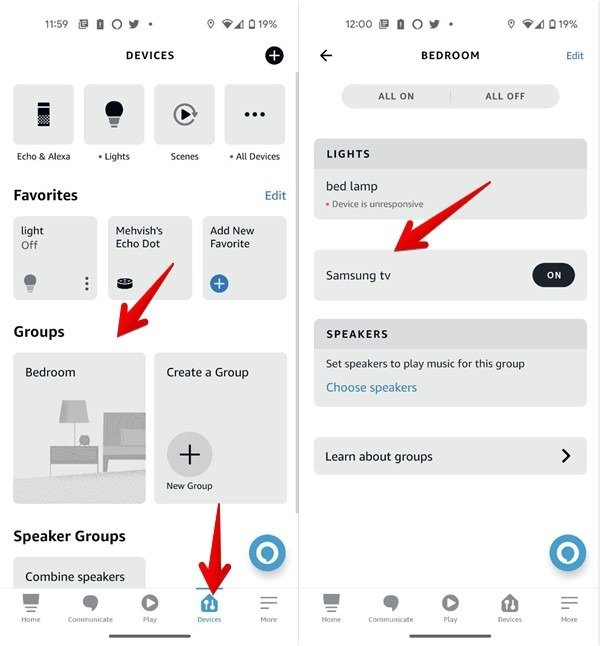
- Нажмите на опцию «Изменить имя» под названием телевизора. Введите имя и нажмите в любом месте экрана, чтобы сохранить его.
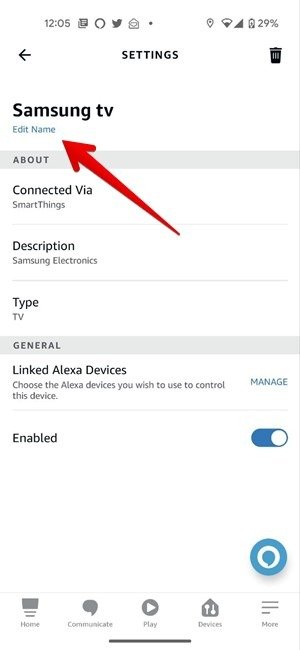
Как управлять Samsung Smart TV с помощью устройства с поддержкой Alexa
После того как вы связали свои учетные записи Samsung TV и Amazon,
3. Выберите устройство Alexa для управления телевизором Samsung
авления телевизорами Samsung с помощью устройства с поддержкой Alexa можно использовать только базовые команды.- Alexa, включи/выключи [название телевизора].
- Alexa, увеличь громкость на [имя телевизора].
- Alexa, переключи вход на HDMI на [имя телевизора].
- Алекса, приостанови [название телевизора].
- Алекса, включи [название телевизора].
Совет. научитесь использовать Samsung Dex на вашем смарт-телевизоре .
Как использовать встроенную Alexa на телевизоре Samsung Smart TV
Как упоминалось выше, новые смарт-телевизоры Samsung поставляются со встроенной Alexa. На некоторых телевизорах Samsung вам придется использовать кнопку Alexa на пульте дистанционного управления, чтобы поговорить с Alexa. Однако некоторые телевизоры также имеют встроенное приложение Alexa, поэтому вы можете разговаривать с Alexa, даже не используя пульт. встроенная Алекса в обоих этих сценариях предлагает множество команд.
Например, вы можете попросить Alexa открывать приложения на телевизоре, искать фильмы и шоу, воспроизводить музыку, регулировать громкость, управлять устройствами умного дома, проверять погоду, менять канал и т. д.
Часто задаваемые вопросы
Взимается ли ежемесячная плата за использование Alexa с Samsung Smart TV?
Нет, вы можете бесплатно использовать Alexa для управления телевизором Samsung, и вам даже не понадобится Amazon Prime. Однако взимается плата за передачу данных, поскольку Alexa использует Wi-Fi.
Можно ли использовать Alexa с неумным телевизором Samsung?
Вы не можете использовать Alexa для прямого управления своим неумным телевизором Samsung. Но это возможно, если вы подключите к телевизору любое внешнее потоковое устройство через порт HDMI.
Как устранить проблему, когда Alexa не работает с моим смарт-телевизором Samsung?
Если Alexa не может управлять вашим смарт-телевизором Samsung, вам следует перезагрузить телевизор и устройство с поддержкой Alexa. Если это не решит проблему, попробуйте повторно подключить устройство к телевизору Samsun
4. Измените имя телевизора Samsung в приложении Alexa
ючены к одной и той же сети Wi-Fi.Все изображения и скриншоты созданы Мехвишем Муштаком.


